Kohalik rühmapoliitika redaktor konsool (gpedit.msc) kasutatakse Windowsi sätete konfigureerimiseks. Gpedit.msc on standardne mmc lisandmoodul, mis on saadaval kõigis Windowsi väljaannetes (Pro/Enterprise/Education), välja arvatud koduväljaannetes (Home/Single Language). Selles artiklis käsitleme kohaliku GPO redaktori kasutamise iseärasusi ning gpedit.msc installimist ja käitamist Windows 10 ja Windows 11 Home väljaannetes.
Sisu:
- Kuidas kasutada Windowsis kohalikku rühmapoliitika redaktorit (Gpedit.msc)?
- Gpedit.msc ei leia opsüsteemides Windows 11 ja 10
- Kuidas lubada GPEdit.msc opsüsteemides Windows 10 ja 11 Home?
- Policy Plus: universaalne kohaliku poliitika redaktor kõigi Windowsi versioonide jaoks
Kuidas kasutada Windowsis kohalikku rühmapoliitika redaktorit (Gpedit.msc)?
Kohalik rühmapoliitika redaktor (gpedit.msc) on eraldiseisev MMC lisandmoodul, mis on sisuliselt graafiline lisandmoodul registrisse salvestatud Windowsi sätete hõlpsaks haldamiseks. Kui muudate poliitika sätteid, muudab redaktor kohe seotud registriparameetrit. Selle asemel, et otsida vajalikku võtit ja käsitsi muuta registriparameetrit, on gpedit.msc redaktoris sätteid palju lihtsam leida ja redigeerida. GPO redaktor sisaldab üle kolme tuhande Windowsi sätte, mis asuvad ühtses hierarhias, millel on üksikasjalik kirjeldus ja mis pakuvad eelmääratletud konfiguratsioonivalikuid, mille hulgast valida.
Kohaliku rühmapoliitika redaktori avamiseks Windowsis käivitage lihtsalt gpedit.msc käsk käsureal, PowerShellis või Run aknas (Win+R).

Kohaliku GPO redaktori konsool on lihtne jaotistega puustruktuur. Kõik gpedit.msc konsooli sätted on jagatud kaheks suureks osaks:
- Arvuti konfigureerimine – sisaldab arvuti sätteid
- Kasutaja Seadistamine - kasutaja seaded

Igas konfiguratsiooni jaotises on kolm alajaotist:
- Tarkvara sätted
- Windowsi sätted - siin on Windowsi põhilised turbesätted (sh paroolipoliitika ja konto lukustamine seaded, auditipoliitika, kasutajaõiguste määramine)
- Haldusmallid – erinevate Windowsi komponentide, rollide ja funktsioonide sätted. Siin on saadaval nii sisseehitatud Windowsi haldusmallid kui ka kolmanda osapoole ADMX mallid (näiteks admx mallid MS Office'i rakenduste haldamiseks või Google Chrome'i mallid)
Konsooli mis tahes GPO-sätete muutmiseks peate leidma jaotise, kus see asub, ja avama selle sätted parempoolsel GPO-redaktori paanil.
Vaikimisi on kõik jaotise Haldusmallid sätted seatud Pole konfigureeritud. Enamikul GPO sätetel on saadaval ainult kolm valikut. Enabled, Disabled, või Not configured.
Reegli muutmiseks määrake see lihtsalt soovitud väärtusele ja klõpsake nuppu OK. Selles näites oleme seadnud parameetri väärtusele Lubatud, mis tähendab, et see Windowsi säte on lubatud. Kui valisite Keelatud, olete konfigureeritava Windowsi parameetri keelanud.

Mõnel GPO seadel võib olla lisaparameetreid, mida saab konfigureerida Valikud osa. Näiteks selleks GPO kaudu töölaua taustapildi määramine, peate lubama poliitika, määrama jpg-faili tee Taustapildi nimi väljale ja valige taustapildi stiil.
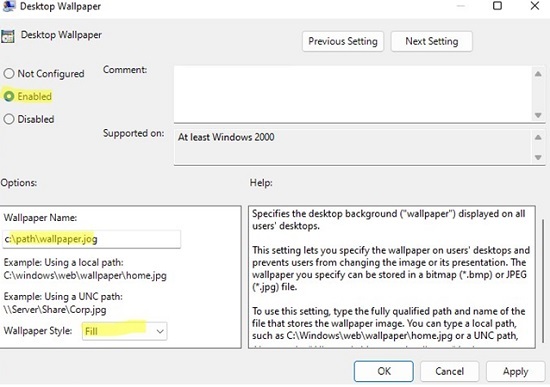
Iga rühmapoliitika sätte kirjeldus on saadaval aadressil Abi valdkonnas. Ja Toetatud väli näitab Windowsi versioone, mille jaoks see reegel kehtib. Näiteks, Vähemalt Windows 10 tähendab, et reegel kehtib ainult operatsioonisüsteemidele Windows 10/11 ja Windows Server 2016/2019/2022. See GPO valik ei tööta operatsioonisüsteemides Windows 8.1 ega 7.
Redaktoris gpedit.msc määratud sätted on kõrge prioriteediga ja kirjutavad üle kõik kasutaja või administraatori poolt Windowsi GUI-s või juhtpaneeli/seadete kaudu määratud sätted.
Kõik kohalike poliitikate rakendatud sätted salvestatakse registry.pol failidesse kaustades:
%SystemRoot%\System32\GroupPolicy%SystemRoot%\System32\GroupPolicyUsers
Saate need pol-failid teisendada mugavasse tekstivormingusse, kasutades lgpo.exe tööriist. Kui kustutate nendest kaustadest pol-failid, siis seda ka teete lähtestage kõik kohaliku rühmapoliitika sätted vaikeolekusse NotConfigured (see on kasulik, kui arvuti hakkab pärast mõne Windowsi sätte muutmist kohalike poliitikate kaudu kasutaja sisselogimist blokeerima või ei käivitu).
Gpedit.msc ei leia opsüsteemides Windows 11 ja 10
Kui proovite käivitada rühmapoliitika redaktori käivitamise käsku opsüsteemis Windows 10 või Windows 11 Home/Home Single Language ( Win + R -> gpedit.msc), kuvatakse tõrketeade:
Windows ei leia faili gpedit.msc. Veenduge, et olete nime õigesti sisestanud, seejärel proovige uuesti.
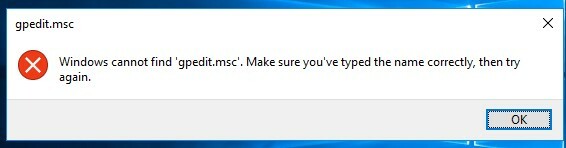
Tõenäoliselt ei pea kodukasutaja Microsofti loogika kohaselt kohalikke sätteid gpedit.msc GUI kaudu redigeerima. Sellest tulenevalt peavad Windows 10 koduväljaannete kasutajad tegema muudatusi registriredaktori kaudu regedit.exe, mis pole nii selge ja riskantsem, kuna on võimalik eksida ja süsteem lõhkuda.
Õnneks on Windows 10 Home'il dokumentideta võimalus installida gpedit.msc redaktor Windowsi pildipakettide ja manifestide hoidlast (\Windows\servicing\packages).
Kuidas lubada GPEdit.msc opsüsteemides Windows 10 ja 11 Home?
Kohaliku rühmapoliitika redaktori installimiseks Windows 10 Home väljaandes avage administraatorina käsuviip ja käivitage järjestikku kaks üherealist käsku:
FOR %F IN ("%SystemRoot%\servicing\Packages\Microsoft-Windows-GroupPolicy-ClientTools-Package~*.mum") DO (DISM /Online /NoRestart /Add-Package:"%F")
FOR %F IN ("%SystemRoot%\servicing\Packages\Microsoft-Windows-GroupPolicy-ClientExtensions-Package~*.mum") DO (DISM /Online /NoRestart /Add-Package:"%F")
Neid käske saab kasutada ka konsooli gpedit.msc installimiseks opsüsteemi Windows 11 Home.
Mugavuse huvides saate selle koodi salvestada tekstifaili gpedit-install.bat ja käivitage see administraatorina. Oodake veidi, kuni DISM installib paketid Windows 10 komponentide poest.
Minu puhul installiti Windows 10 Home'i paketid ClientTools ja ClientExtensions:
Microsoft-Windows-GroupPolicy-ClientTools-Package~…~amd64~~….mum. Microsoft-Windows-GroupPolicy-ClientTools-Package~…~amd64~et-US~….mum. Microsoft-Windows-GroupPolicy-ClientExtensions-Package~…~amd64~~….mum. Microsoft-Windows-GroupPolicy-ClientExtensions-Package~…~amd64~en-US~….mum
Proovige nüüd käivitada konsooli gpedit.msc. Kohaliku rühmapoliitika redaktori liides peaks avanema (taaskäivitamist pole vaja). GPO redaktor on täielikult funktsionaalne isegi Windows 10 või Windows 11 koduväljaandes ja sisaldab kõiki vajalikke poliitikajaotisi, mis on saadaval Pro/Enterprise'i väljaannetes.

- Windows 10 Home'il puuduvad mõned kõrgemates väljaannetes saadaolevad haldusmallid. Sa saad käsitsi alla laadida ja installida mõned ADMX-failid teie Windowsi versiooni jaoks;
- Mõned GPO sätted ei pruugi operatsioonisüsteemis Windows 10 Home töötada, kuna need funktsioonid pole selles Windowsi väljaandes saadaval;
- Pange tähele, et pärast kohalike poliitikate muutmist redaktoris peavad Windows 10 Home kasutajad seda tegema Taaskäivita oma arvutisse või tehke uute sätete rakendamiseks välja/sisselogimine. Pro- ja Enterprise-väljaannetes jõustuvad enamik muudatusi kohe või pärast rakenduse käivitamist gpupdate /force käsk;
- Mitu kohalikku rühmapoliitikat (MLGPO) Windows Home ei toeta.
Policy Plus: universaalne kohaliku poliitika redaktor kõigi Windowsi versioonide jaoks
Võite kasutada ka tasuta kolmanda osapoole teenuseid Policy Plus tööriist kohalike rühmapoliitika sätete muutmiseks Windowsis. See utiliit on lahe alternatiiv sisseehitatud rühmapoliitika redaktorile (gpedit.msc) kõigi Windowsi versioonide jaoks. Utiliidi saate alla laadida GitHubi hoidlast: https://github.com/Fleex255/PolicyPlus.
Laadige alla ja käivitage Policy Plus administraatorina (programm on kaasaskantav ega vaja installimist).
Nagu näete, on Policy Plus konsooli liides väga sarnane gpedit.msc-ga: puu, mille vasakpoolses aknas on jaotised ja paremas aknas poliitikad.

Policy Plusi funktsionaalsus ületab oluliselt sisseehitatud poliitikaredaktori gpedit.msc võimalusi. Tööriist võimaldab linkida haldusmallifaile (admx) ja vajadusel saate alla laadida uusimad admx-faili versioonid Microsofti saidilt (Abi -> AMDX-failide hankimine). See toiming on Windows 10 koduväljaannete kasutajate jaoks kohustuslik, kuna enamik haldusmallifaile on puudu.
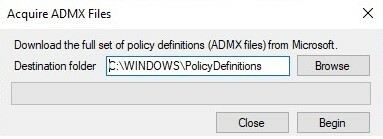
Policy Plusil on mugav sisseehitatud poliitikaotsing. Saate otsida teksti, poliitika kirjelduse ja seotud registrivõtmete järgi.
Saate redigeerida võrguühenduseta Windowsi kujutise GPO sätteid, laadida POL-poliitika faile ja eksportida rühmapoliitika sätteid faili, et neid teistesse arvutitesse üle kanda (Reg- ja pol-failide import / eksport). Sel juhul ei pea te isegi kasutama LocalGPO või LGPO tööriistad kohalike GPO sätete kopeerimiseks arvutite vahel.
Saate kasutada sisseehitatud Elementide inspektor et näha, milliseid registrivõtmeid iga poliitikaparameeter muudab, ja ka registriparameetri võimalikke väärtusi.

gpmc.msc) kasutatakse gpediti asemel rühmapoliitika keskseks haldamiseks Active Directory domeenikeskkonnas

